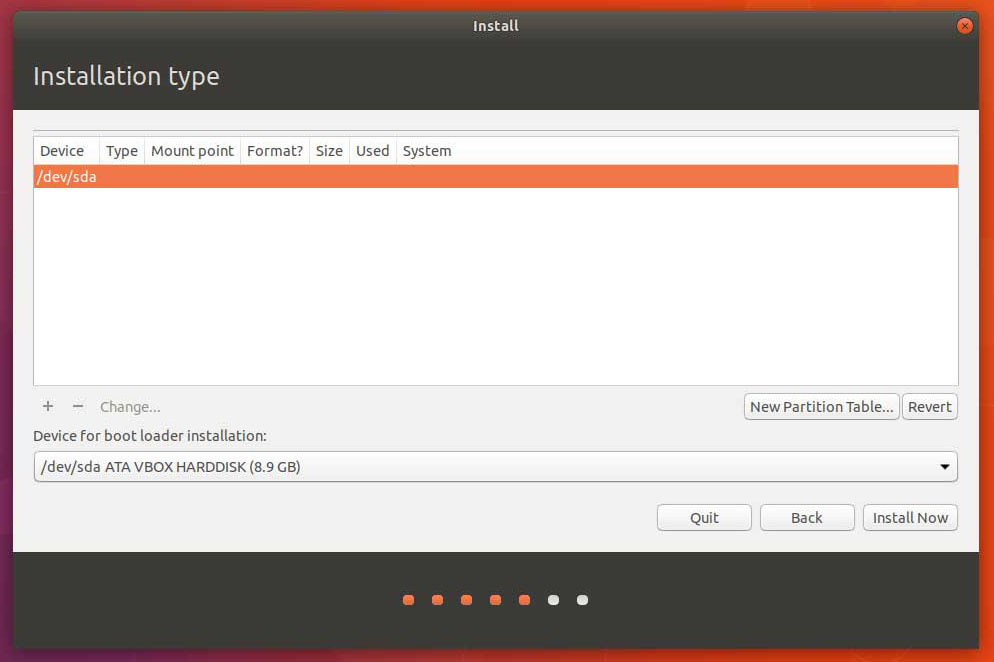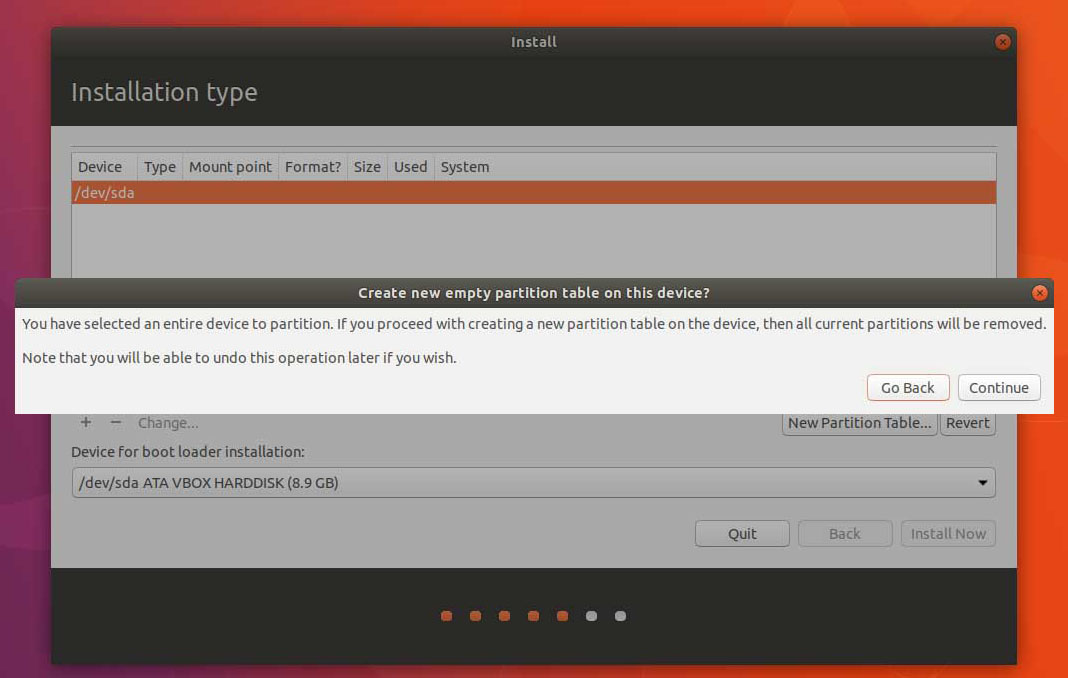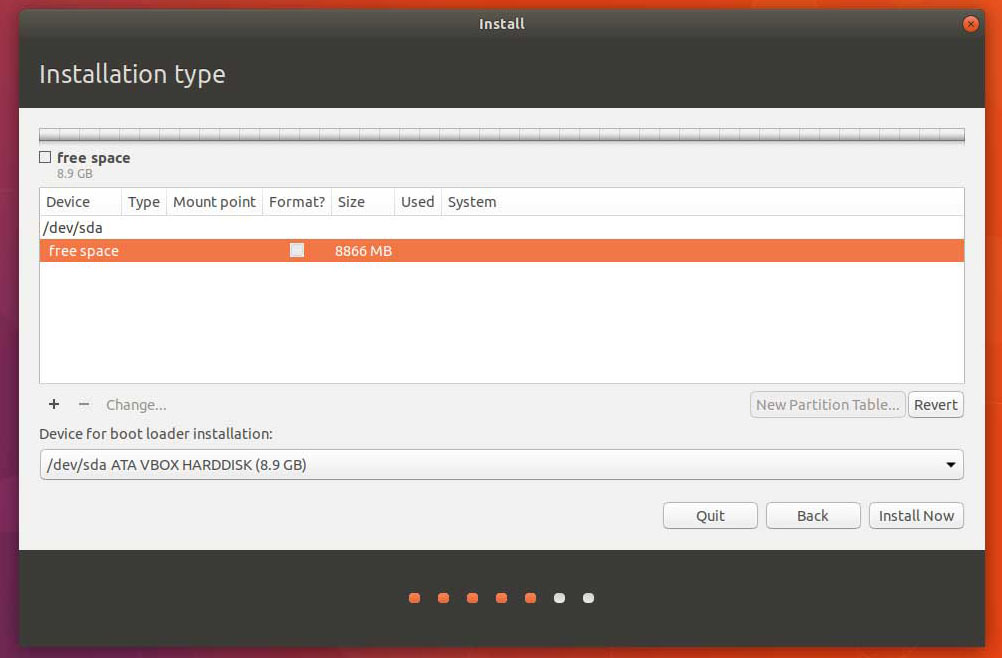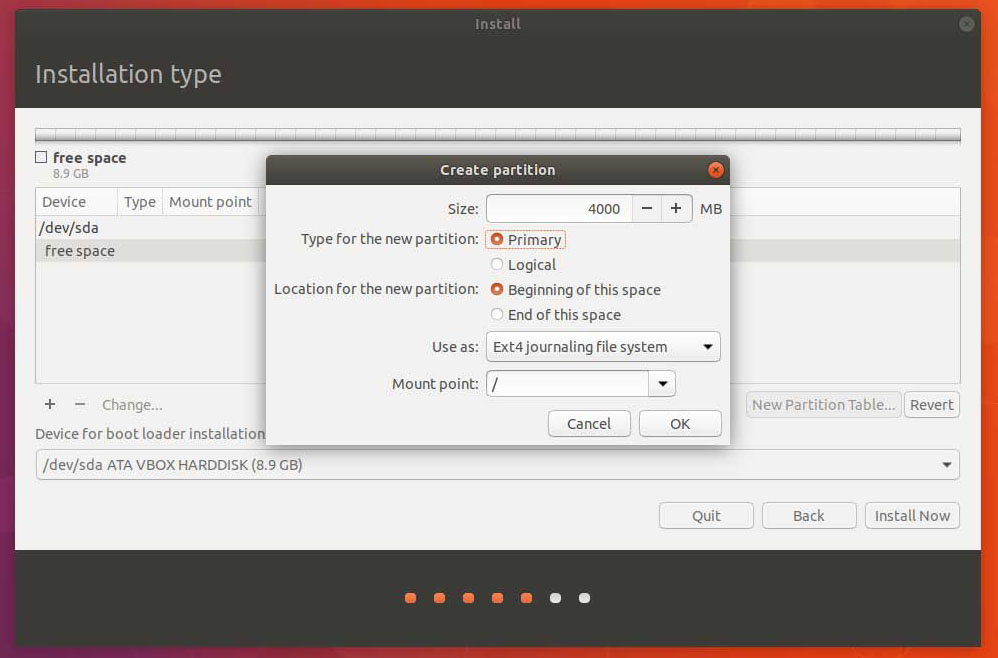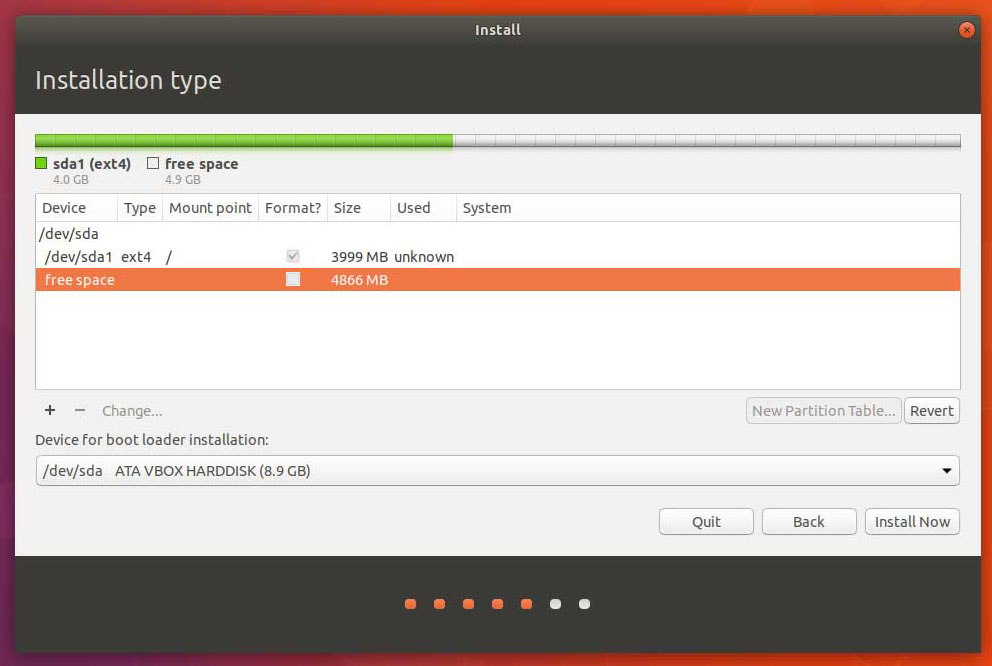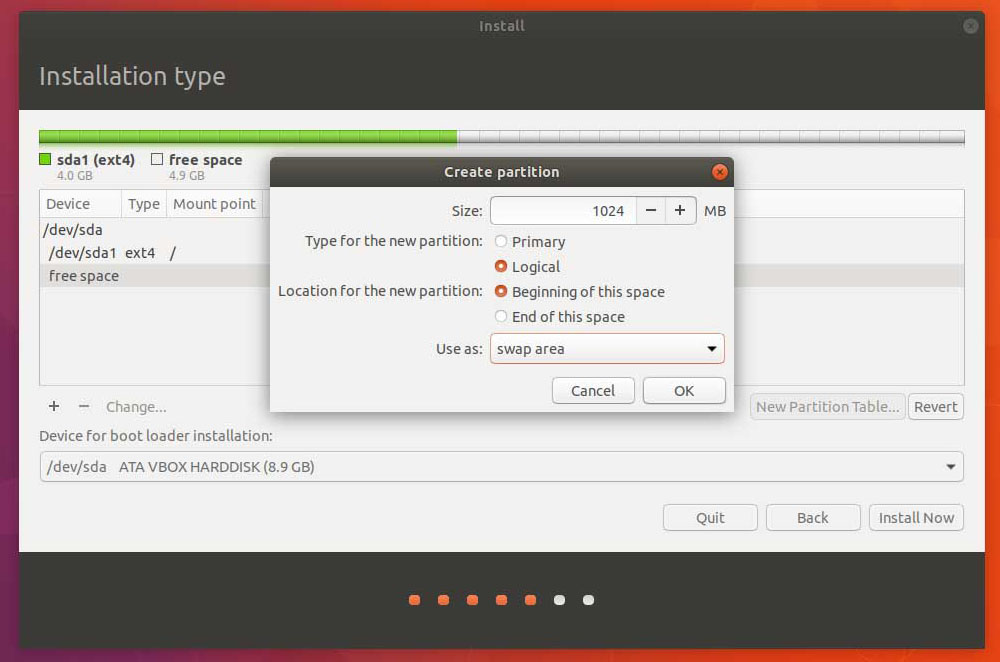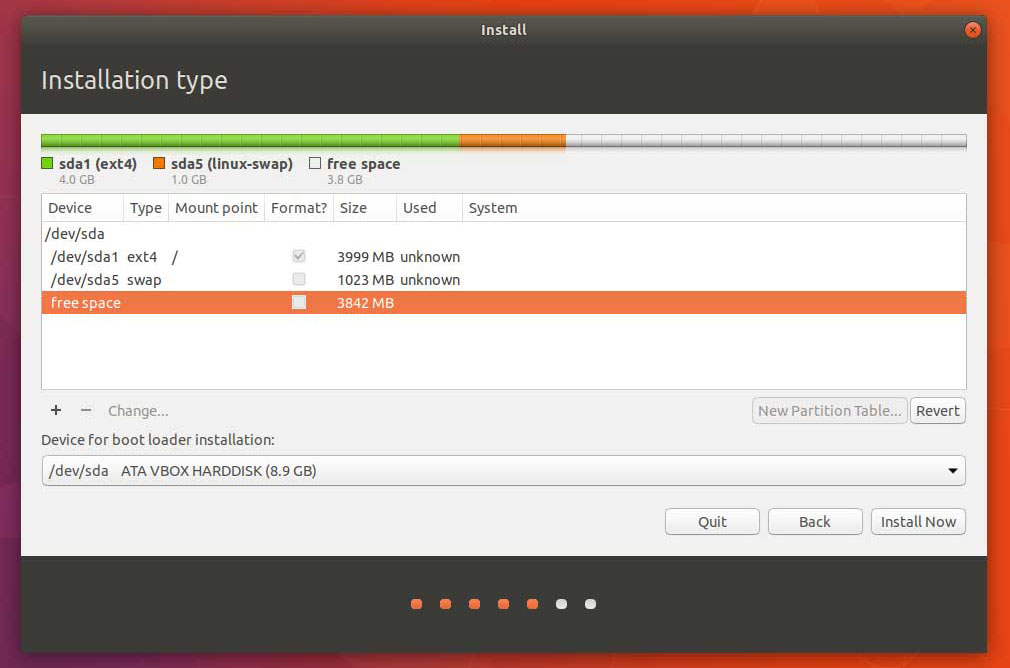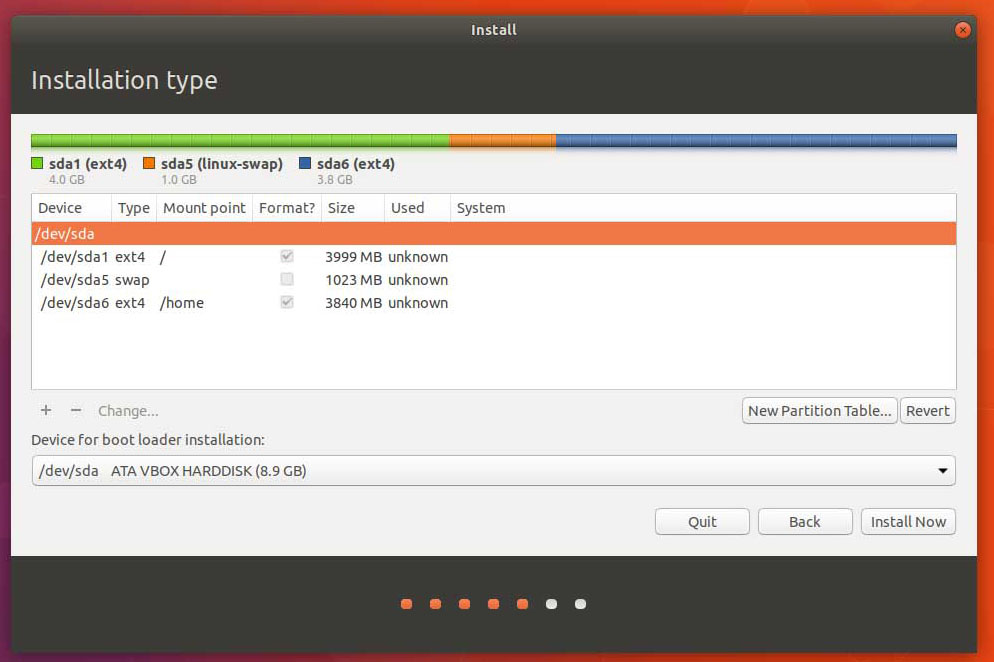Ово је упутство за инсталацију Убунту 18.04 оперативног система записано корак по корак са сликом и објашњењем сваког корака за инсталацију. За инсталацију Убунту оперативног система упутство често није ни потребно из разлога што је процес прилично једноставан.
Инсталација Убунту 18.04 корак по корак са партицијама
Корак 1. инсталације Убунтуа
Преузимате најновији Убунту који желите да инсталирате. То радите овде: https://www.ubuntu.com/download/desktop
Корак 2. инсталације Убунтуа
Фајл који сте преузели је ИСО слика. Можете је наснимити на ДВД или УСБ диск. Сада већина има УСБ диск па препоручујем овај начин: https://tutorials.ubuntu.com/tutorial/tutorial-create-a-usb-stick-on-windows#0
УСБ диск је и много бржи начин да инсталирате Убунту – у односу на инсталацију са ДВД-а.
Корак 3. инсталације Убунтуа
Када снимите ИСО слику на УСБ диск убаците тај диск у рачунар где желите да инсталирате Убунту. Покрените рачунар. Да бисте инсталирали Убунту потребно је да оперативни систем буде покренут са УСБ диска који сте убацили. На пример, на мом рачунару имам опцију где бирам одакле покрећем систем: Хард диск, УСБ диск, ДВД читач и сл.
Уколико и ви имате ову опцију и за инсталацију Убунтуа користите УСБ диск, одаберите УСБ диск и сачекајте да се Убунту учита.
Корак 4. инсталације Убунтуа: Одабир језика
И ово је први екран који видите када се Убунту учита. Овде бирате језик, као и да ли желите да прво испробате Убунту или идете право на инсталацију.

За инсталацију можете одабрати и српски језик, а након што то урадите можете кренути са инсталацијом кликом на дугме Инсталирајте Убунту:
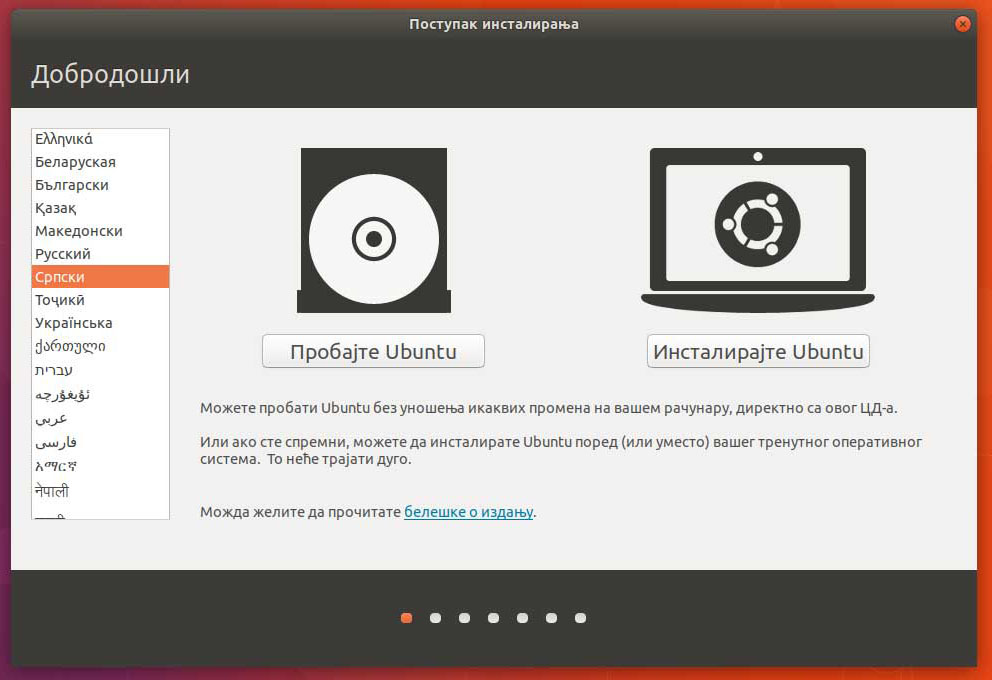
Корак 5. инсталације Убунтуа: Одабир тастатуре
Овде треба одабрати тастатуру која ће бити коришћена. Препорука је да за почетак одаберете као што је на слици испод:
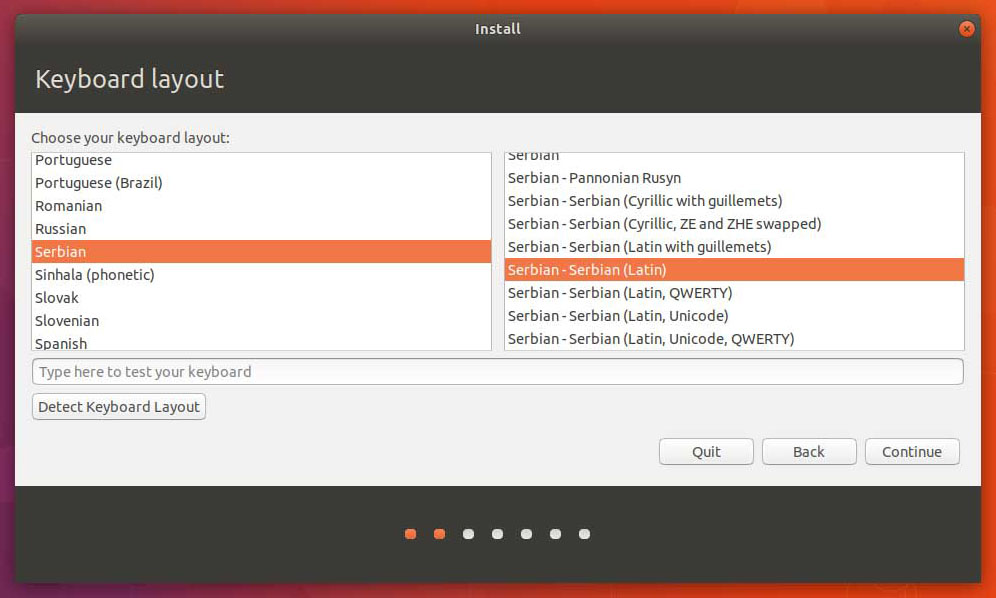
Корак 6. инсталације Убунтуа
Обратите пажњу на прву опцију која се односи на минималну инсталацију. Ако одаберете ову опцију добићете Убунту који има само интернет прегледач и основне програме. Мени то одговара, али вама можда неће одговарати. Уколико први пут користите Убунту, немојте штиклирати ово поље.
Друга два поља можете слободно штиклирати. Поред сваког поља имате записано и на шта се односе.
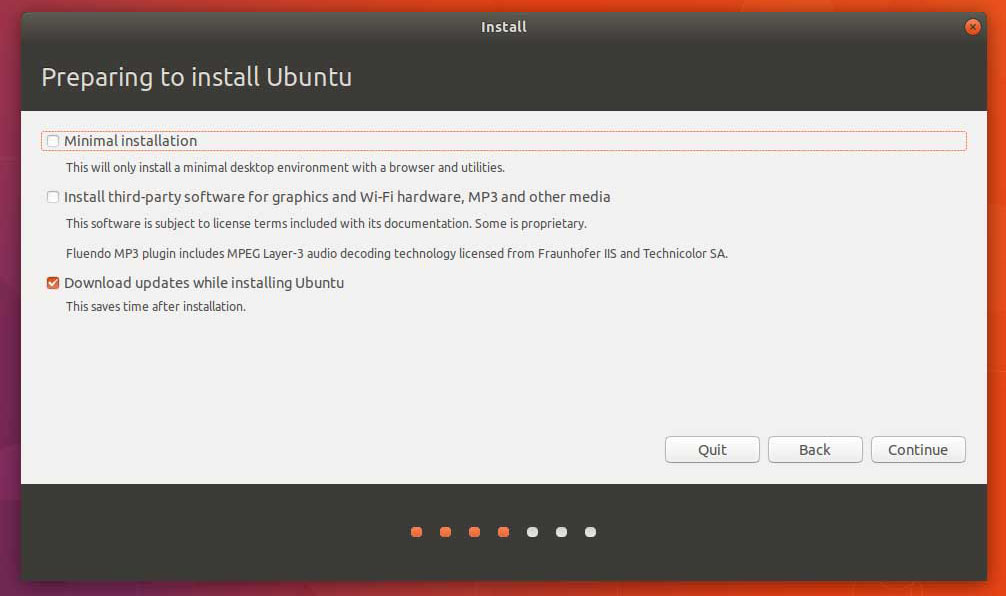
Корак 7. инсталације Убунтуа
Пошто се ово упутство односи на инсталацију са објашњењем за прављење партиција, одабраћемо опцију Someting else.
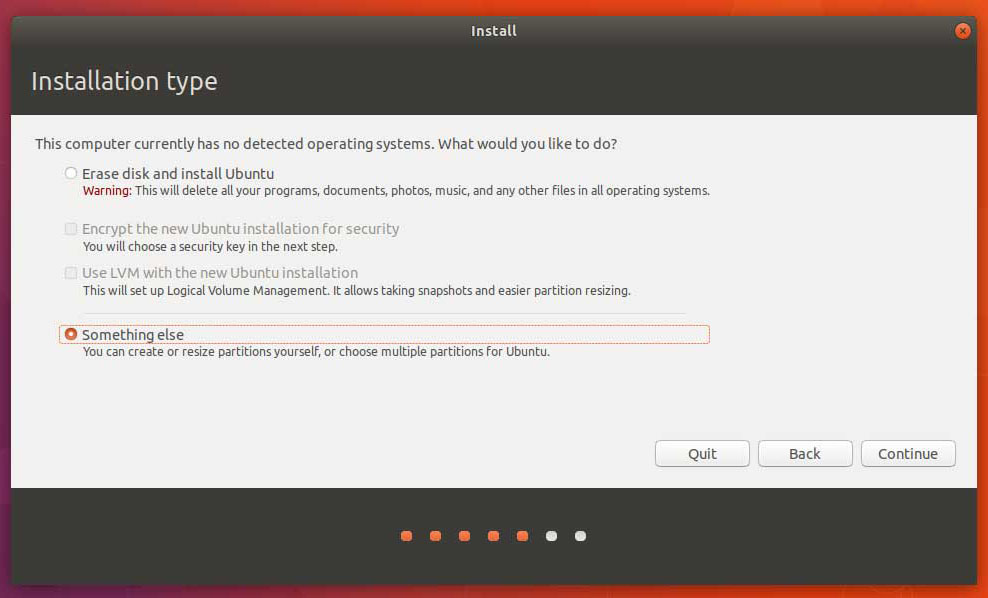
Корак 8. инсталације Убунтуа
С обзиром да на рачунару имате празан хард-диск приказаће се управо то под називом /dev/sda. Потребно је направити нову партициону табелу кликом на дугме New Partition Table…
Корак 9. инсталације Убунтуа
Видећете упозорење које каже да уколико наставите све постојеће партиције (уколико их имате) биће обрисане. Уколико имате празан-нови хард-диск онда је све у реду. У реду је у уколико имате хард-диск са подацима који вам више никако нису потребни. Није у реду уколико имате хард-диск са подацима који су вам потребни. Размислите пре него што кликнете на Continue.
Корак 10. инсталације Убунтуа
Овако изгледа нова партициона табела. Имате уређај под називом /dev/sda и празан простор у оквиру тог уређаја који је означен као free space за сада.
Корак 11. инсталације Убунтуа – Root партиција
Додајемо сада Root – корену партицију. Радимо то тако што кликнемо на знак + испод простора где се приказују диск уређаји и партициона табела. Отвориће се прозор ка на слици испод где треба унети следеће:
- Size: унесите величину за ову партицију у MB. Немојте испод 15 GB.
- Type for the new partition: Primary
- Location for the new partition: Beginning of this space
- Use as: Ext4 journaling file system
- Mount point: /
Да сачувате партицију кликните на ОК.
Корак 12. инсталације Убунтуа – разменски простор
Овако сада изгледа наша партициона табела са једном партицијом коју смо управо направили. Идемо даље па кликните на дугме + за додавање нове партиције.
У прозору који се отвори унесите следеће:
- Size: унесите величину за ову партицију у MB. Обично иде количина рама пута два. Ја обично стављам колико рама толика и разменска партиција.
- Type for the new partition: Logical
- Location for the new partition: Beginning of this space
- Use as: swap area
Да сачувате партицију кликните на ОК.
Корак 13. инсталације Убунтуа – home партиција
Овако сада изгледа наша партициона табела. Остало је да још креирамо партицију за све корисничке фајлове. Кликните на + за додавање нове партиције од преосталог празног простора.
Потребно је унети следеће детаље за креирање нове партиције:
- Size: унесите величину за ову партицију у MB. Можете доделити сав преостали простор на диску.
- Type for the new partition: Logical
- Location for the new partition: Beginning of this space
- Use as: Ext4 journaling file system
- Mount point: /home
Кликните на ОК са сачувате нову партицију.
Корак 14. инсталације Убунтуа
Овако сада изгледа наша партициона табела са све три партиције које су нам потребне за рад. Да наставите са инсталацијом кликните на дугме Install Now.
Ако сте поставили превише малу корену партицију добићете овако обавештење. Прочитајте шта пише и исправите грешке или ако знате шта радите, кликните на дугме Continue.
Овде у следећем екрану имаћете напомену о томе шта ће се све десити са партицијама. Можете прочитати како бисте се мало ближе упознали са процесом инсталације и научили нешто ново.
Корак 15. инсталације Убунтуа
Одаберите локацију где се налазите.
Корак 16. инсталације Убунтуа
Упишите своје податке као што је ваше име, одабрано име за рачунар, ваше корисничко име и лозинка. Упамтите добро корисничко име и лозинку јер ће вам требати током рада са Убунтуом.
Такође, овде бирате да ли ће се лозинка захтевати при укључивању система или ће корисник бити укључен аутоматски када неко дође и укључи рачунар.
Корак 17. инсталације Убунтуа
И то је то. Није тешко, а можете научити по мало о партицијама на хард-диску и основама инсталације једног оперативног система заснованог на Линуксу.
Зовите упомоћ!
Тешко је, знам. Први пут реално нисам знао шта је партиција, али временом сам научио. Тако и ви, полако. Ако затреба помоћ, куцните коментар или мејл преко контакт форме. Линк до контакт форме имате горе у изборнику. Срећно!